Вам может понадобиться переустановить macOS Mojave, если с системой возникнут какие-либо проблемы. Сегодня мы расскажем, как переустановить macOS Mojave без очистки диска и удаления пользовательских данных и файлов. Такой способ идеально подходит для решения проблем.
Учтите, что переустановка macOS Mojave – это не то же самое, что и установка с чистого листа. Установка Mojave удаляет все данные с компьютера, включая ваши личные файлы, а переустановка касается только самой операционной системы.
Обязательно сохраните резервную копию своего Mac с помощью Time Machine на случай, если что-то пойдёт не так.
Как переустановить MacOS Mojave
- Перезагрузите Mac, а затем сразу же зажмите клавиши COMMAND + R, чтобы войти в режим восстановления.
- В окне «Утилиты macOS» выберите «Переустановить macOS».
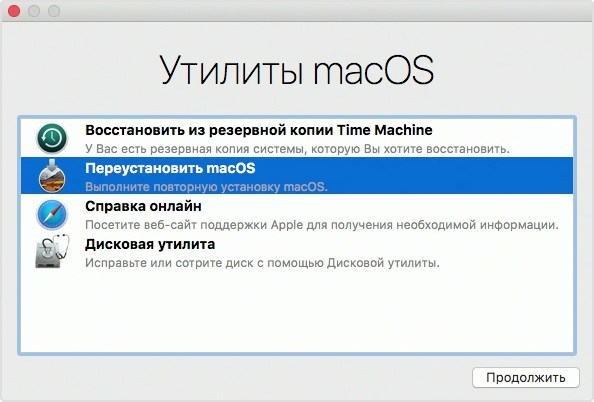
- Нажмите «Продолжить», а затем примите все условия и соглашения.
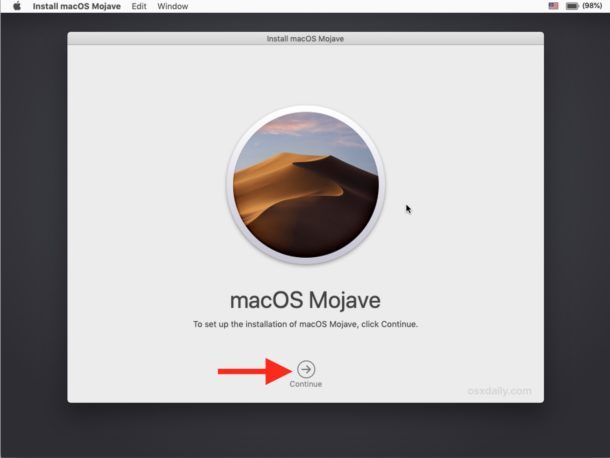
- На этом экране выберите «Macintosh HD» (или другой диск, на который вы хотите переустановить macOS Mojave), а затем нажмите «Продолжить», чтобы начать процесс переустановки.
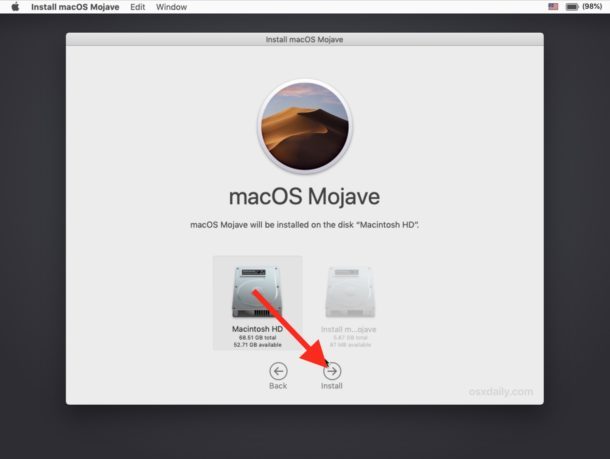
- Экран вашего Mac станет чёрным, и появится логотип Apple с индикатором прогресса. Дайте устройству завершить переустановку.
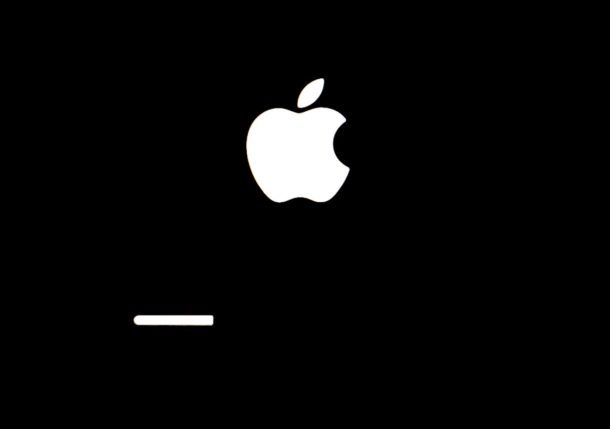
Когда переустановка будет завершена, Mac запустится как обычно. Вы можете войти в свою учётную запись и продолжить работать с компьютером как обычно. Вы также можете сразу установить обновления ПО, если они доступны.
Если по какой-то причине вы не можете найти свои файлы, то в процессе переустановки что-то пошло не так. В таком случае нужно восстановиться из копии Time Machine, созданной перед началом процесса. В теории возможно возникновение каких-либо проблем, но случается это крайне редко.
Теперь вы знаете, как переустанавливать macOS Mojave. Вам не понадобится этого делать до тех пор, пока с системой не возникнет какая-либо проблема после обновления ПО или случайного удаления системных файлов и компонентов.
материал сайта it-here.ru








